Η κοινή χρήση οθονών έχει γίνει πρακτική δεξιότητα για πολλούς από τότε που η εργασία στο σπίτι και η απομόνωση έγινε πραγματικότητα τα τελευταία δύο χρόνια. Σήμερα, όλο και περισσότεροι άνθρωποι προτιμούν να κάνουν τα πάντα στα ακουστικά τους, όπως να συμμετέχουν σε βιντεοδιασκέψεις, να παίζουν παιχνίδια, να παρακολουθούν ταινίες και άλλα. Ευτυχώς, η Apple συνειδητοποίησε τη ζήτηση και εισήγαγε τη λειτουργία κοινής χρήσης οθόνης στις πιο πρόσφατες συσκευές iOS. Αυτός ο οδηγός θα σας δείξει πώς να μοιράζεστε οθόνες στο iOS 17/16/15, και νωρίτερα.
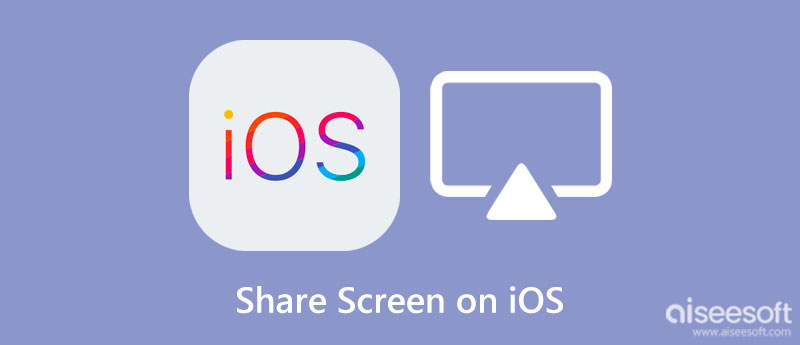
Χάρη σε μια νέα τεχνολογία που ονομάζεται SharePlay, οι χρήστες iPhone μπορούν να μοιράζονται την οθόνη τους στην εφαρμογή FaceTime στο iOS 17 και νεότερες εκδόσεις τώρα. Ωστόσο, θα χρειαστείτε μια εφαρμογή τρίτου μέρους για κοινή χρήση της οθόνης στο iOS 17/16/15/14/13.
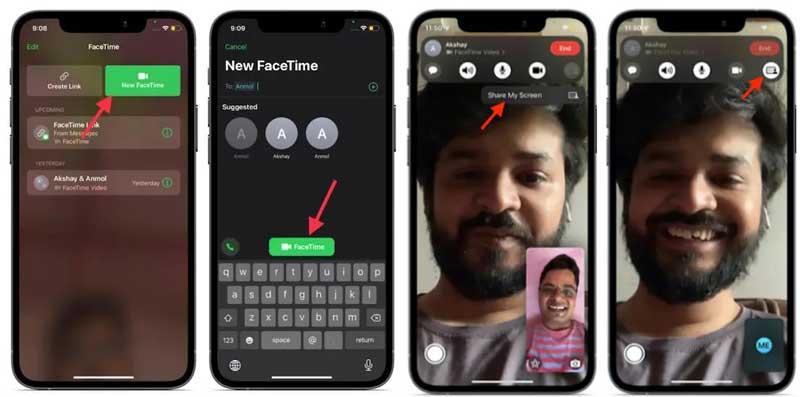
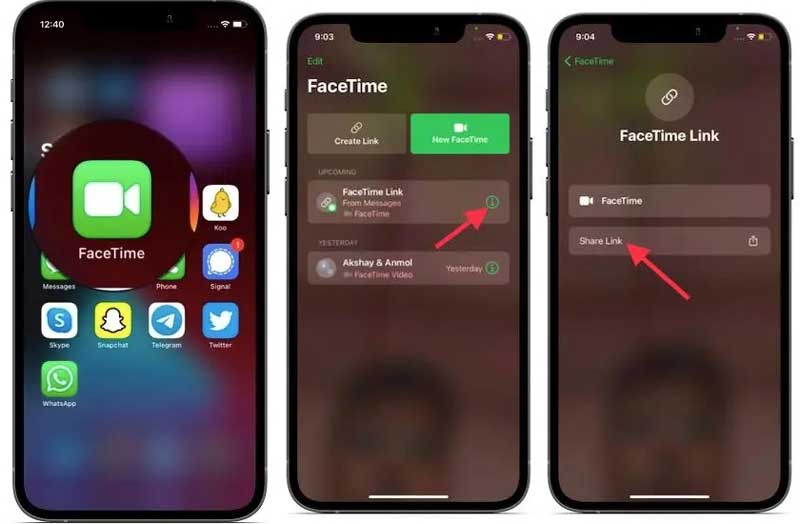
Σημείωση: Αυτός ο τρόπος είναι διαθέσιμος μόνο για iOS 17 και παλαιότερες εκδόσεις. Επομένως, πρέπει να ενημερώσετε το λογισμικό σας στην πιο πρόσφατη έκδοση.
Η κλήση FaceTime δεν είναι ο μόνος τρόπος κοινής χρήσης οθονών στο iOS 17 και παλαιότερες εκδόσεις. Ένα μέρος των εφαρμογών ανταλλαγής μηνυμάτων και των διαδικτυακών υπηρεσιών συσκέψεων σάς επιτρέπει να μοιράζεστε την οθόνη και με τους φίλους και την οικογένειά σας. Το Telegram, για παράδειγμα, είναι μια εφαρμογή ανταλλαγής άμεσων μηνυμάτων πλούσια σε δυνατότητες. Επιτρέπει στους χρήστες να μοιράζονται οθόνες στο iOS κατά τη διάρκεια μιας κλήσης ένας προς έναν ή ομαδικής κλήσης
Κοινή χρήση οθόνης iOS σε κλήση ένας προς έναν:
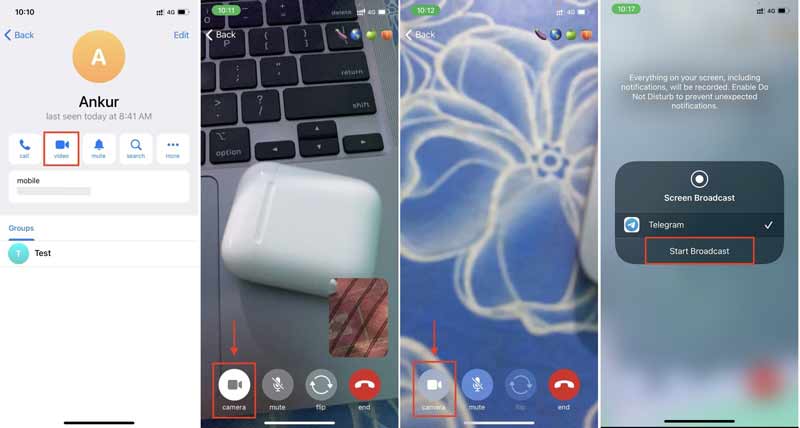
Κοινή χρήση οθόνης iOS σε ομαδική κλήση:
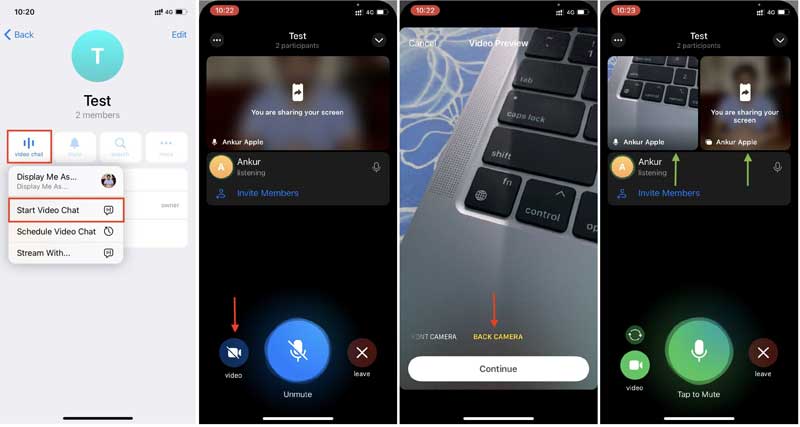
Σημείωση: Εφόσον σταματήσετε τη βιντεοκλήση στο Telegram, η κοινή χρήση οθόνης στο iOS θα τερματιστεί επίσης.
Ένας σημαντικός σκοπός που σκοπεύετε να κάνετε κοινή χρήση της οθόνης στο iOS είναι η προβολή του περιεχομένου σε μια μεγάλη οθόνη, όπως έναν υπολογιστή. Αν και μπορείτε να συμμετέχετε σε κλήσεις FaceTime σε ένα πρόγραμμα περιήγησης ιστού σε υπολογιστές, η δυνατότητα κοινής χρήσης οθόνης είναι διαθέσιμη μόνο στις πιο πρόσφατες εκδόσεις του iOS. Aiseesoft Phone Mirror, από την άλλη πλευρά, είναι συμβατό με μια ποικιλία συστημάτων.

Λήψεις
Aiseesoft Phone Mirror – Το καλύτερο εργαλείο κοινής χρήσης οθόνης iOS
100% ασφαλής. Χωρίς διαφημίσεις.
Βεβαιωθείτε ότι έχετε συνδέσει τον υπολογιστή και το iPhone σας στο ίδιο δίκτυο Wi-Fi. Εκκινήστε το εργαλείο κοινής χρήσης οθόνης αφού το εγκαταστήσετε στον υπολογιστή σας. Κάντε κλικ στο iOS Mirror κουμπί για είσοδο στο κύριο παράθυρο. Επιλέξτε το σύνδεσης WiFi καρτέλα και επιλέξτε Οθόνη κατοπτρισμού. Εάν θέλετε απλώς να μοιραστείτε ήχο στο iOS, επιλέξτε Κατοπτρισμός ήχου.

Γυρίστε στη συσκευή σας iOS, κατευθυνθείτε στο Κέντρο Ελέγχου και πατήστε το Screen Mirroring εικόνισμα. Επιλέγω Aiseesoft Phone Mirror στη λίστα. Τώρα, θα δείτε την οθόνη σας iOS στην επιφάνεια εργασίας σας. Σημαίνει ότι η οθόνη iOS αρχίζει να μοιράζεται με τον υπολογιστή σας.

Μπορώ να μοιραστώ την οθόνη του iPhone με το Android με το FaceTime;
Ξεκινώντας με το iOS 17, οι χρήστες Android και Windows μπορούν να συμμετέχουν στις κλήσεις FaceTime χρησιμοποιώντας το πρόγραμμα περιήγησής τους στον ιστό, όπως το Chrome ή το Edge. Δεν μπορούν να ξεκινήσουν μια κλήση FaceTime, αλλά συμμετέχουν μόνο σε μια κλήση που ξεκινά από κάποιον που χρησιμοποιεί iPhone, iPad ή Mac. Οι χρήστες της Apple μπορούν επίσης να μοιράζονται τις οθόνες τους μέσω κλήσεων FaceTime.
Γιατί δεν μπορώ να μοιραστώ την οθόνη στο iOS 17;
Αν δεν μπορεις μοιραστείτε την οθόνη σας με το FaceTime καλέστε με μια ενημέρωση στο iOS 17, υπάρχουν πιθανώς μερικά σφάλματα σχετικά με τη διαδικασία ενημέρωσης ή ενημέρωσης, αντί για την ίδια τη δυνατότητα SharePlay.
Ποιος είναι ο καλύτερος τρόπος για κοινή χρήση μιας οθόνης στο iOS;
σε iOS 17 και μεταγενέστερες εκδόσεις, η εφαρμογή FaceTime είναι ο ευκολότερος τρόπος κοινής χρήσης της οθόνης iOS. Εάν χρησιμοποιείτε το παλιό σύστημα, θα χρειαστείτε μια εφαρμογή ή υπηρεσία τρίτου κατασκευαστή.
Συμπέρασμα
Αυτός ο οδηγός έχει δείξει τρεις τρόπους για να μοιραστείτε την οθόνη σας στο iOS 17/16/15 και νωρίτερα. Η νέα δυνατότητα SharePlay σάς δίνει τη δυνατότητα να μοιράζεστε την οθόνη του iPhone σας με το FaceTime. Φυσικά, μπορείτε να το κάνετε με μια εφαρμογή ανταλλαγής μηνυμάτων, όπως το Telegram. Το Aiseesoft Phone Mirror είναι η καλύτερη επιλογή για να αντικατοπτρίσετε μια οθόνη iPhone σε έναν υπολογιστή. Εάν έχετε άλλες ερωτήσεις, επικοινωνήστε μαζί μας αφήνοντας ένα μήνυμα κάτω από αυτήν την ανάρτηση.

Το Phone Mirror μπορεί να σας βοηθήσει να μεταδώσετε την οθόνη του τηλεφώνου σας στον υπολογιστή σας για καλύτερη προβολή. Μπορείτε επίσης να εγγράψετε την οθόνη iPhone/Android ή να τραβήξετε στιγμιότυπα όπως θέλετε κατά τη διάρκεια του mirroring.
100% ασφαλής. Χωρίς διαφημίσεις.